Если вы делаете фотографии с помощью любого из современных доступных устройств, вероятно, устройство также добавляет дополнительную информацию к этим фотографиям при их захвате и сохранении.
Эта дополнительная информация, называемая данными EXIF, обычно включает модель камеры, дату, когда была сделана фотография, ваши данные о геолокации и так далее. Некоторые приложения на ваших устройствах используют эту дополнительную информацию, чтобы помочь вам организовать ваши фотографии.
Хотя сохранение данных EXIF, встроенных в ваши фотографии, не повредит, пока фотографии хранятся на ваших личных устройствах, бывают случаи, когда вы можете захотеть удалить эти данные, например, когда вы публикуете эти фотографии в Интернете.
К счастью, большинство устройств позволяют легко удалять данные EXIF с ваших фотографий.
Удалить фото EXIF данных (Windows)
Для пользователей Windows это легко, поскольку у них есть как встроенный, так и сторонний метод удаления данных EXIF с фотографиями. Оба варианта просты в использовании, и ниже показано, как получить к ним доступ и использовать их.
Использование встроенной опции
Встроенный параметр находится в проводнике Windows на вашем компьютере и позволяет просматривать, а также удалять метаданные фотографий.
- Откройте папку, содержащую фотографии, из которых вы хотите удалить данные EXIF. Когда папка откроется, щелкните правой кнопкой мыши фотографию, которую вы хотите удалить из данных EXIF, и выберите Свойства.
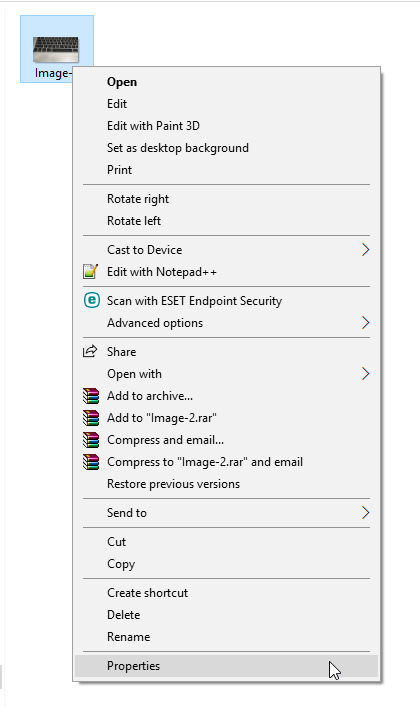
- Когда откроется окно свойств, нажмите на вкладку с надписью Детали. Вы увидите EXIF-данные выбранной вами фотографии. Чтобы избавиться от этих данных, вы найдете ссылку «Удалить свойства и личную информацию» внизу. Нажмите здесь.
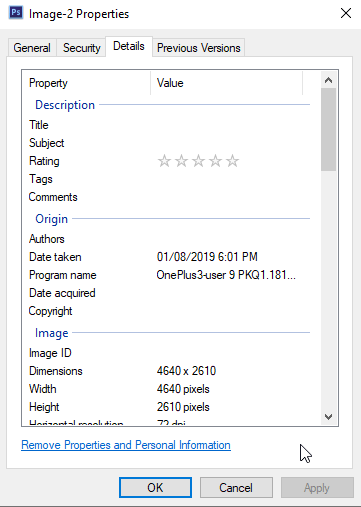
- На следующем экране вы найдете два варианта удаления данных EXIF. Если вы выберете первый вариант, он удалит все возможные метаданные из ваших фотографий. Второй вариант позволяет выборочно удалять данные EXIF.
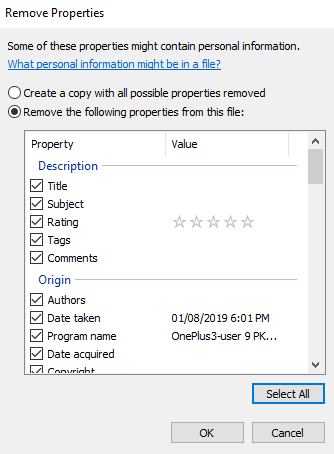
- Выберите опцию, с которой вы хотите продолжить, и нажмите OK.
В зависимости от варианта, который вы выбрали выше, у вас будет все или выбранные данные, удаленные из ваших фотографий на вашем ПК.
Использование приложения
Хотя встроенная опция удаляет данные EXIF с ваших фотографий без каких-либо проблем, в некоторых случаях это не удавалось сделать для некоторых пользователей.
Если вам нужен метод полной проверки, вы можете использовать стороннее приложение под названием FileMind QuickFix, которое удаляет данные EXIF из ваших фотографий одним щелчком мыши. Вот как это работает.
- Загрузите приложение FileMind QuickFix и установите его на свой компьютер.
- Запустите приложение, перетащите на него свои фотографии и нажмите кнопку Quick Fix Metadata в левом нижнем углу.
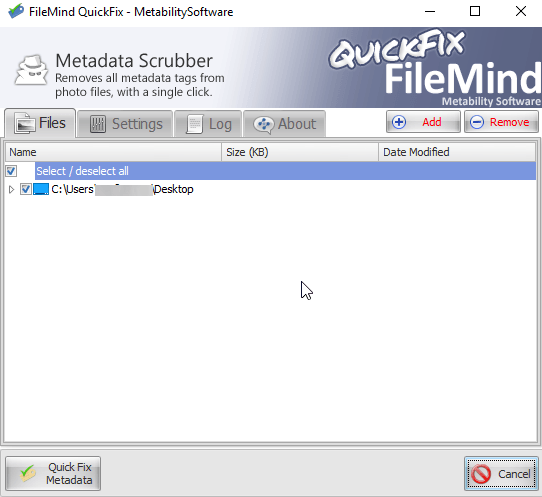
- Приложение займет всего несколько секунд, чтобы удалить данные EXIF из ваших фотографий. Как только это будет сделано, вы найдете новые версии ваших фотографий в той же папке, что и исходные.
Удалить фото EXIF данных (Mac)
Если вы пользователь Mac, у вас есть отличное бесплатное и быстрое приложение, доступное для удаления EXIF-данных с любых фотографий на вашем компьютере.
- Перейдите на сайт ImageOptim и загрузите и установите приложение на свой компьютер.
- Когда вы запустите приложение, вы обнаружите, что у него почти нет опций в его основном интерфейсе. Вот что делает его менее запутанным и простым в использовании приложением. Перетащите свои фотографии на основной интерфейс приложения.
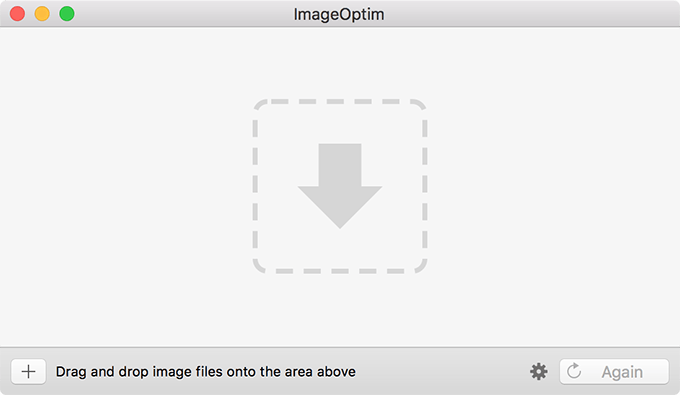
- Он удалит данные EXIF из выбранных вами фотографий и заменит исходные изображения новыми версиями.
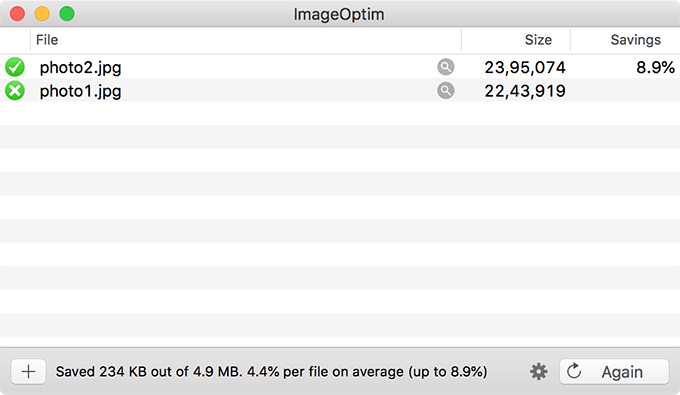
- Если вы хотите подтвердить, что ваши фотографии действительно не содержат данных EXIF, вы можете сделать это с помощью приложения «Просмотр» на вашем Mac. Откройте ваши фотографии с помощью приложения «Просмотр», нажмите «Инструменты» вверху и выберите «Показать инспектора».
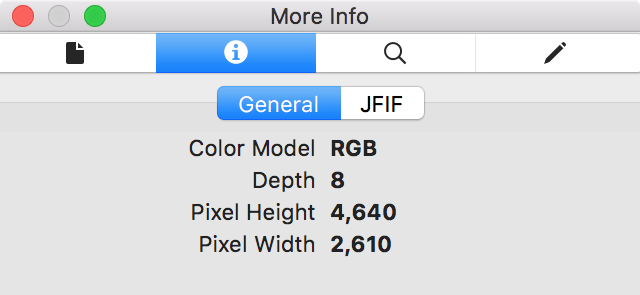
Вы заметите, что приложение не отображает информацию о ваших фотографиях на своей панели. Это подтверждает, что приложение ImageOptim действительно удалило все данные EXIF из ваших изображений.
Удалить фото EXIF данных (Android)
Если у вас есть фотографии, сохраненные на вашем устройстве Android, вам не обязательно передавать их на компьютер, чтобы удалить данные EXIF. Вы можете выполнить задачу на своем Android-устройстве, используя бесплатное приложение из магазина Google Play.
- Загрузите и установите приложение Photo Exif Editor — Metadata Editor на ваше устройство.
- Запустите приложение на своем устройстве и выберите «Фотографии».
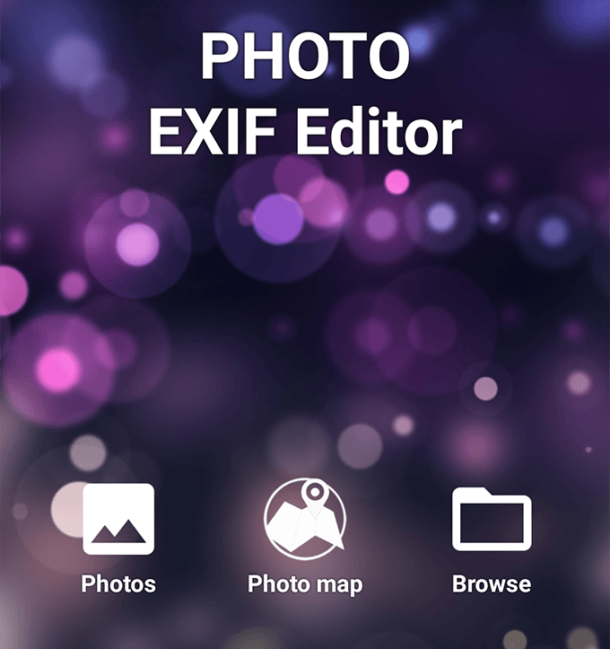
- Выберите фотографии, с которых вы хотите удалить данные EXIF, а затем нажмите на параметр Exif в правом верхнем углу. Установите флажок в верхней части окна, чтобы выбрать все параметры и нажмите значок дискеты.
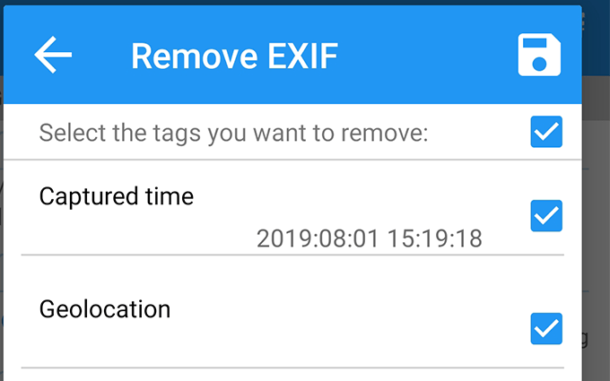
- Он удалит все данные EXIF из ваших изображений и сохранит полученные изображения в вашей галерее.
Удалить фото EXIF данных (iOS)
Пользователи iPhone и iPad также имеют приложение для удаления данных EXIF из фотографий на своем устройстве. Это бесплатное приложение, которое удаляет данные EXIF одним нажатием.
- Установите приложение Metadata Remover EXIF GPS TIFF из App Store на свое устройство.
- Запустите приложение, выберите свои фотографии, коснитесь значка настроек в левом нижнем углу и выберите очистить все метаданные.
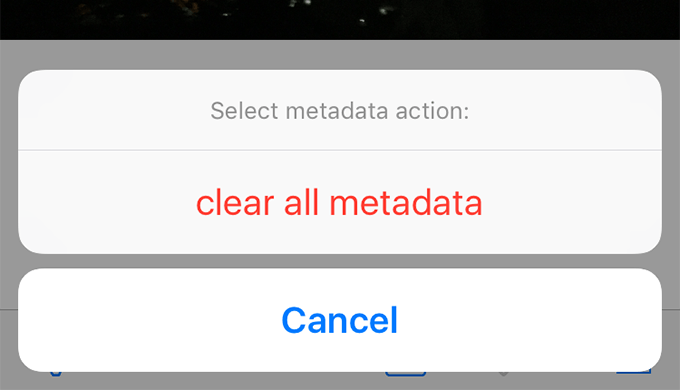
Приложение добавит новые версии ваших фотографий без метаданных на ваше устройство. Вы найдете эти новые версии в приложении «Фотографии» на своем устройстве.
Делайте фотографии без данных о местоположении (Android)
Если вы хотите, чтобы ваши будущие фотографии не включали данные о местоположении, вы можете отключить параметр на своем устройстве Android, чтобы сделать это.
- Запустите приложение «Камера» на своем устройстве и нажмите «Настройки».
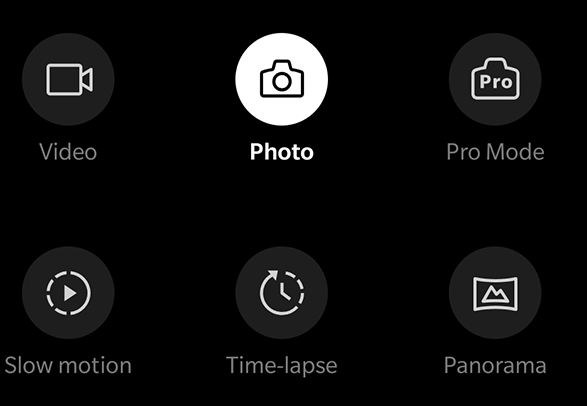
- На следующем экране отключите параметр «Данные о местоположении магазина».
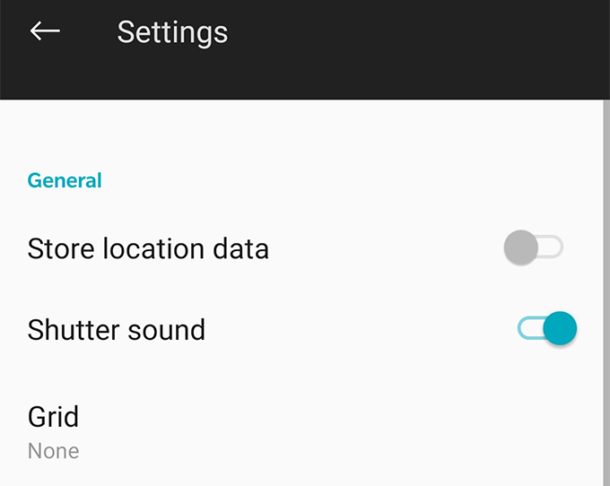
- Вы все готово. На фотографиях, снятых вами на устройстве Android, не будут сохраняться данные о вашем местоположении.
Делайте фотографии без данных о местоположении (iOS)
Вы также можете отключить приложение iOS Camera для записи данных о вашем местоположении на ваших фотографиях. Вот как получить доступ и отключить функцию совместного использования местоположения на вашем устройстве iOS.
- Запустите приложение «Настройки» и нажмите «Конфиденциальность», а затем «Службы определения местоположения».
- Выберите Camera и выберите Never на следующем экране.
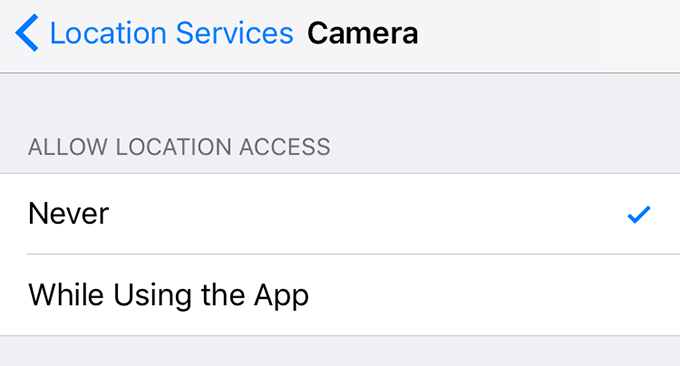
Приложение «Камера» не сможет использовать данные о вашем местоположении, и в результате ваши фотографии не будут содержать каких-либо геоданных, встроенных в них на вашем iPhone или iPad.





